win11音量调节竖向改横向的方法 win11音量键怎么设置成横向
更新时间:2024-01-30 11:00:41作者:zheng
我们在使用win11电脑的时候如果觉得电脑的声音太大的话,可以在设置中进行调整,但是有些用户发现win11电脑的音量条是竖向的,想要将其改为横向却不知道win11音量键怎么设置成横向,今天小编就教大家win11音量调节竖向改横向的方法,操作很简单,跟着小编一起来操作吧。
推荐下载:windows11镜像
方法如下:
1、首先,按下“Win+R”键打开运行窗口,输入“regedit”打开注册表界面。
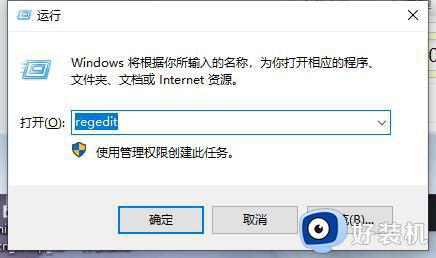
2、接着,在打开的界面中。依次点击打开“HKEY_LOCAL_MACHINESoftwareMicrosoftWindows NTCurrentVersionMTCUVC”,若没有,则右键“CurrentVersion”,选择新建一个名为“MTCUVC”的项。
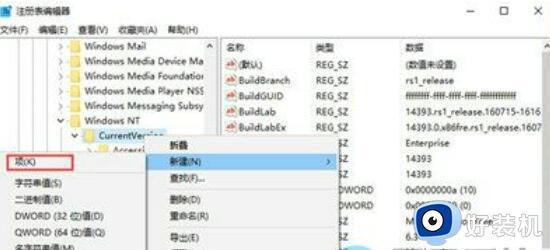
3、然后,右键点击“MTCUVC”项。选择“新建-DWORD(32位)值”,将其命名为“EnableMtcUvc”,并修改“数据数值”值为0,点击确定,随后再重启电脑即可。
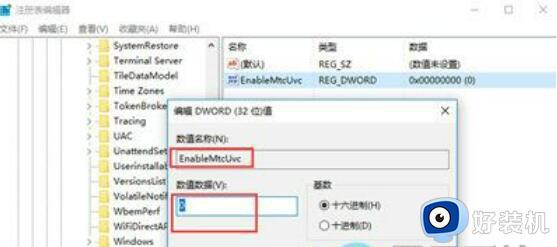
以上就是关于win11音量调节竖向改横向的方法的全部内容,还有不懂得用户就可以根据小编的方法来操作吧,希望能够帮助到大家。
win11音量调节竖向改横向的方法 win11音量键怎么设置成横向相关教程
- win11音量条变成横向如何更改 win11电脑音量调节横向怎么改为竖向
- Win11如何调整屏幕的方向 windows11系统屏幕方向的改变步骤
- win11音量快捷键是什么 win11使用快捷键调声音的方法
- win11调节音量大小没反应怎么办 win11音量调节无效修复方法
- win11屏幕倒转的解决方法 win11屏幕画面倒过来怎么恢复
- win11音量调节无效怎么解决 win11音量调节不了怎么办
- win11调整声音设置的详细步骤 win11如何修改声音设置
- Win11怎么用键盘控制音量 win11系统用键盘控制音量的步骤
- win11音量合成器在哪打开 开启win11音量合成器的方法步骤
- win11声音无法调节怎么办 win11启动声音没法改处理方法
- win11家庭版右键怎么直接打开所有选项的方法 win11家庭版右键如何显示所有选项
- win11家庭版右键没有bitlocker怎么办 win11家庭版找不到bitlocker如何处理
- win11家庭版任务栏怎么透明 win11家庭版任务栏设置成透明的步骤
- win11家庭版无法访问u盘怎么回事 win11家庭版u盘拒绝访问怎么解决
- win11自动输入密码登录设置方法 win11怎样设置开机自动输入密登陆
- win11界面乱跳怎么办 win11界面跳屏如何处理
win11教程推荐
- 1 win11安装ie浏览器的方法 win11如何安装IE浏览器
- 2 win11截图怎么操作 win11截图的几种方法
- 3 win11桌面字体颜色怎么改 win11如何更换字体颜色
- 4 电脑怎么取消更新win11系统 电脑如何取消更新系统win11
- 5 win10鼠标光标不见了怎么找回 win10鼠标光标不见了的解决方法
- 6 win11找不到用户组怎么办 win11电脑里找不到用户和组处理方法
- 7 更新win11系统后进不了桌面怎么办 win11更新后进不去系统处理方法
- 8 win11桌面刷新不流畅解决方法 win11桌面刷新很卡怎么办
- 9 win11更改为管理员账户的步骤 win11怎么切换为管理员
- 10 win11桌面卡顿掉帧怎么办 win11桌面卡住不动解决方法
